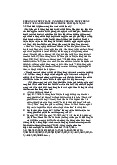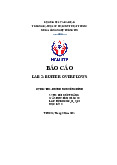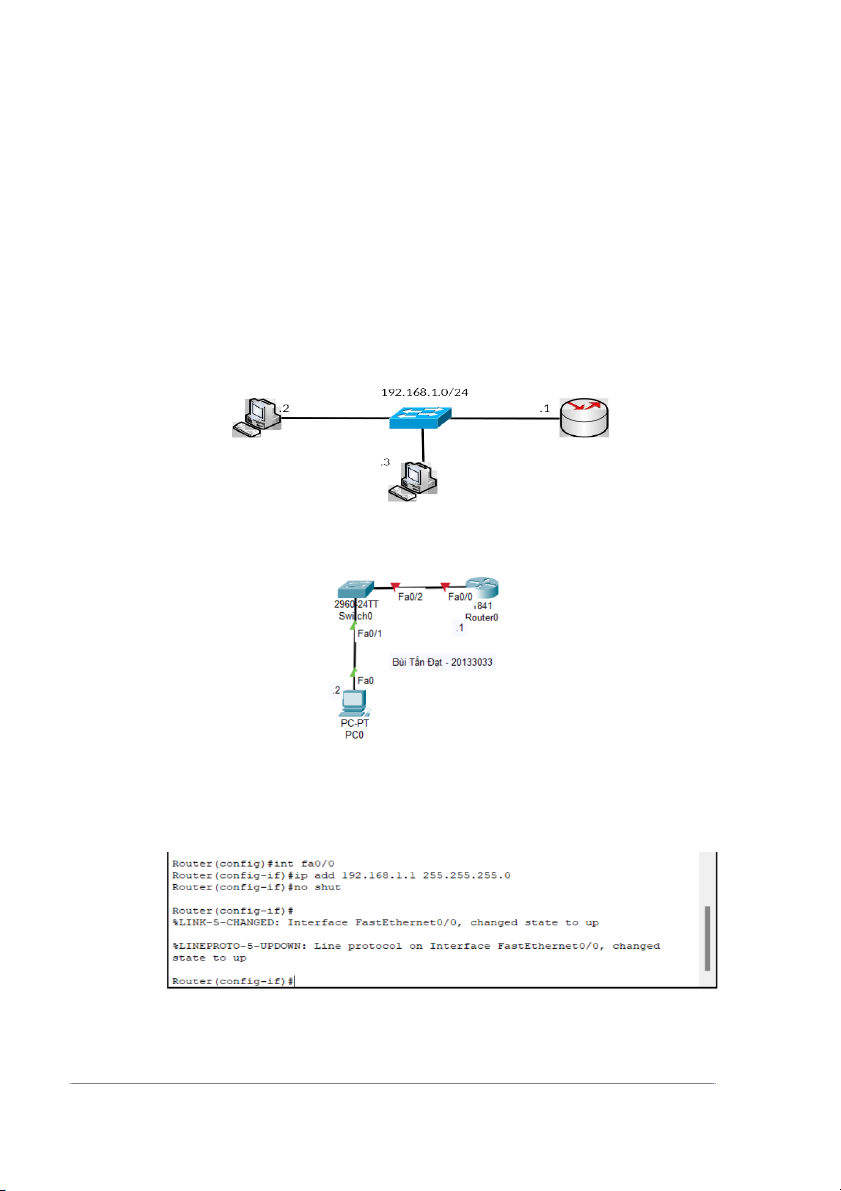
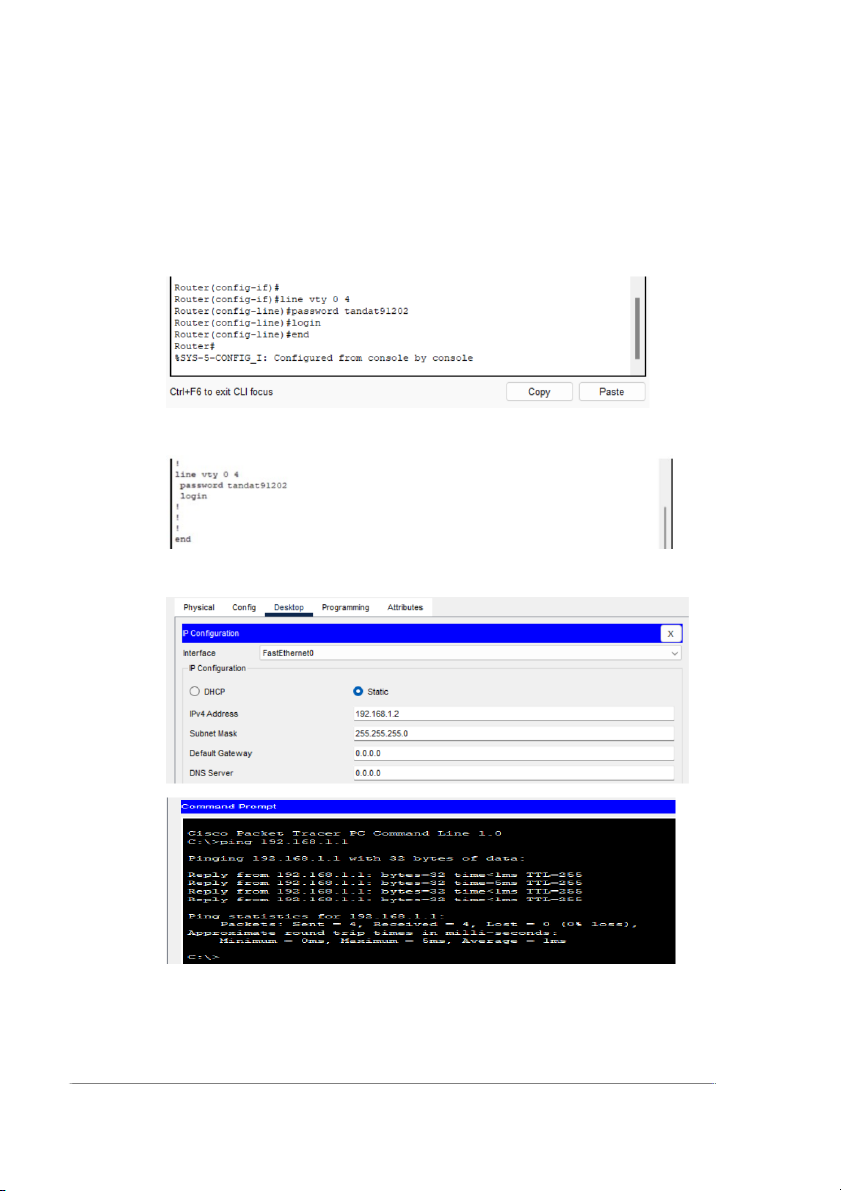
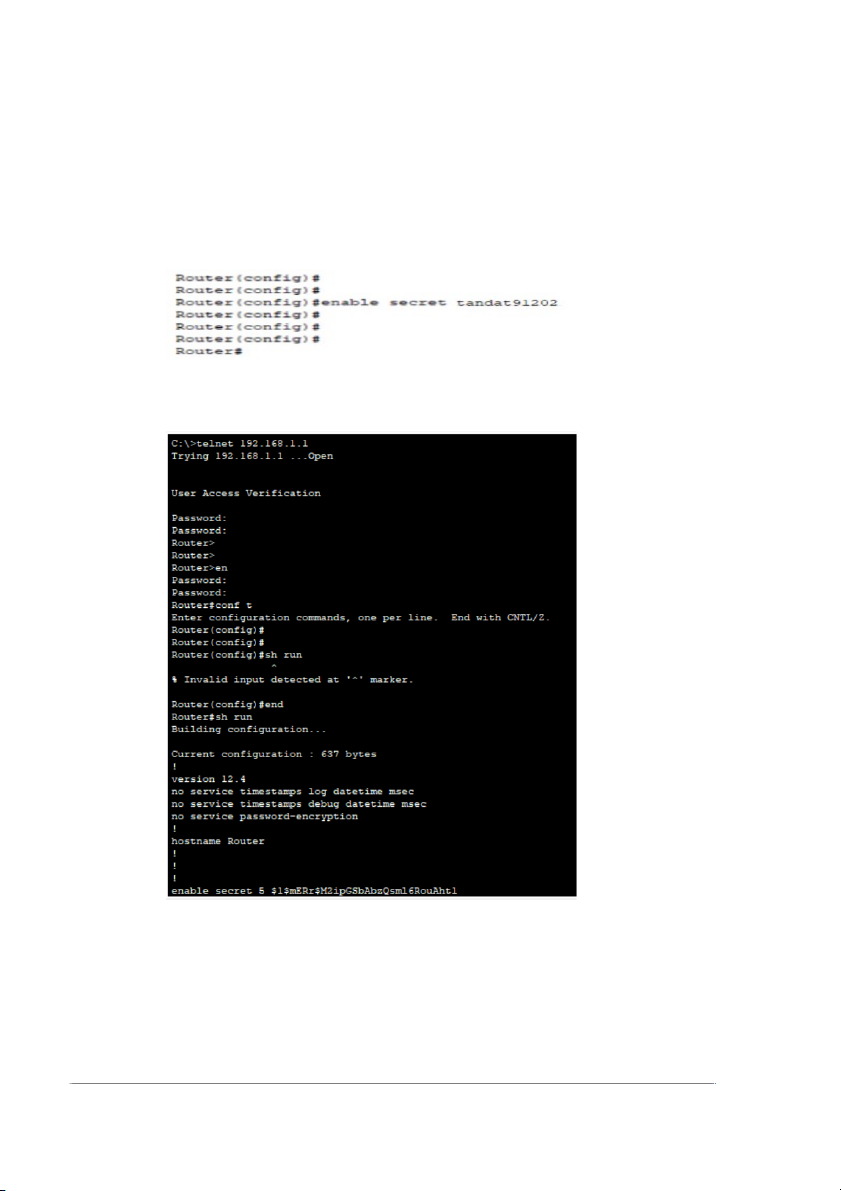
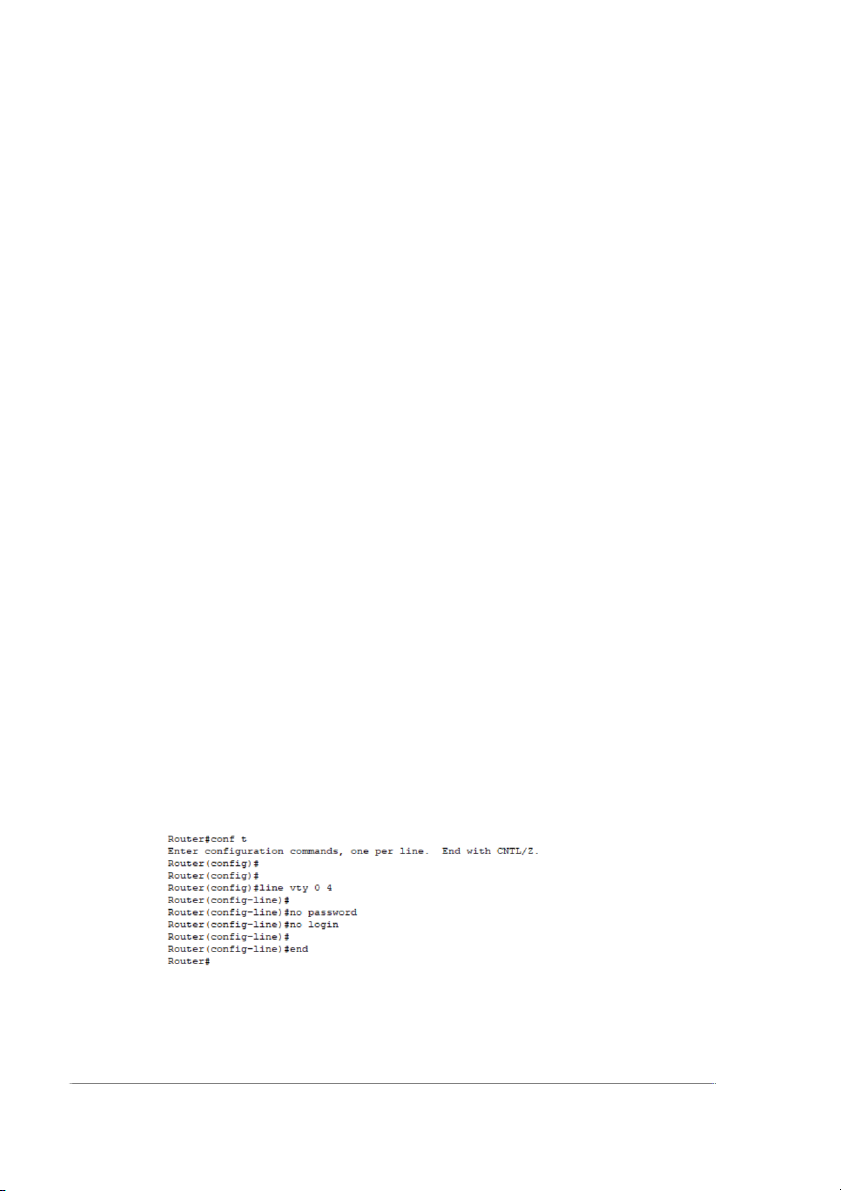
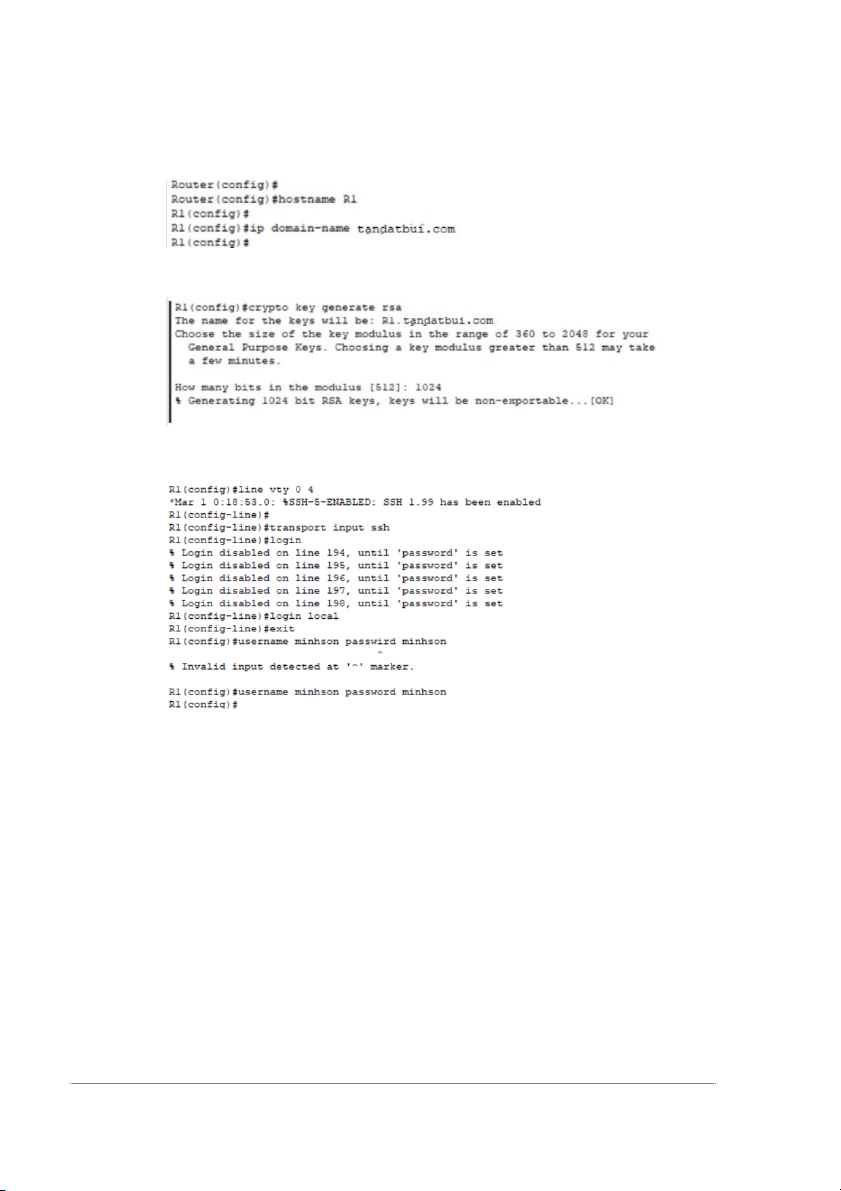
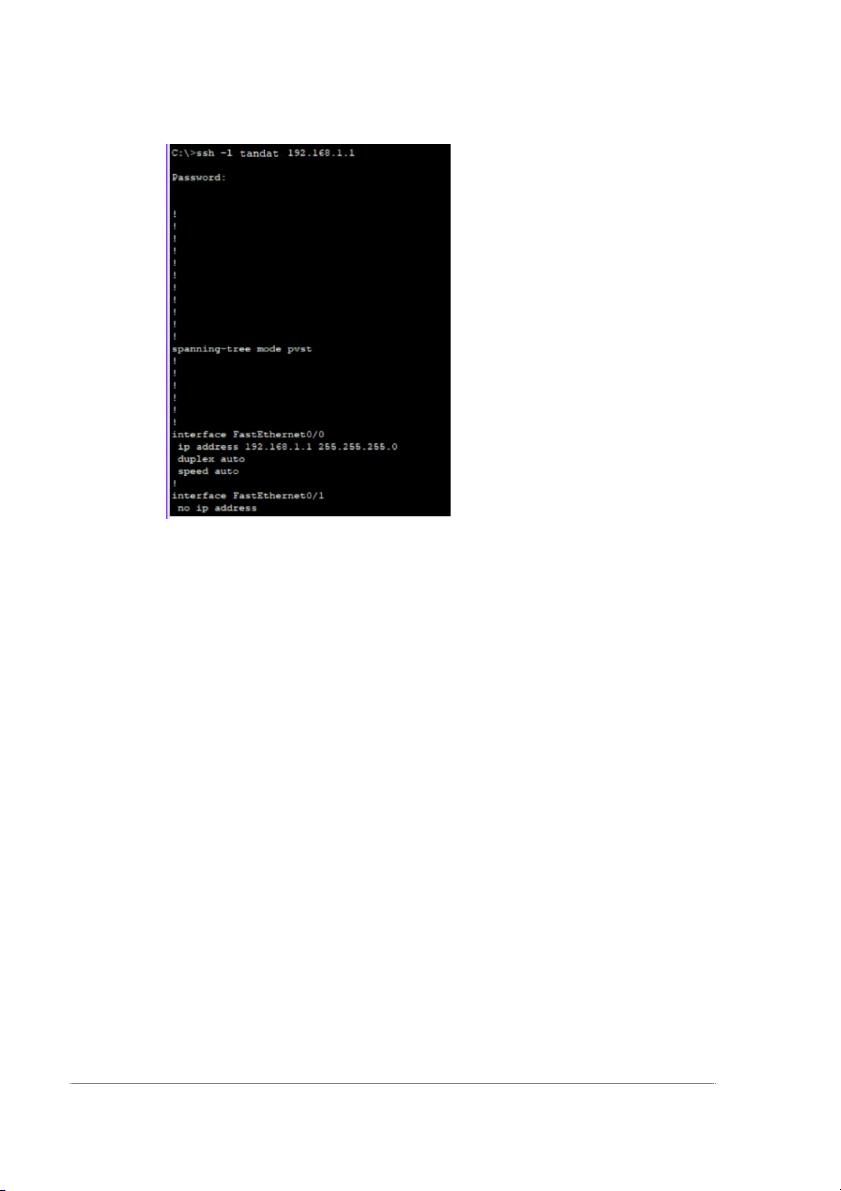
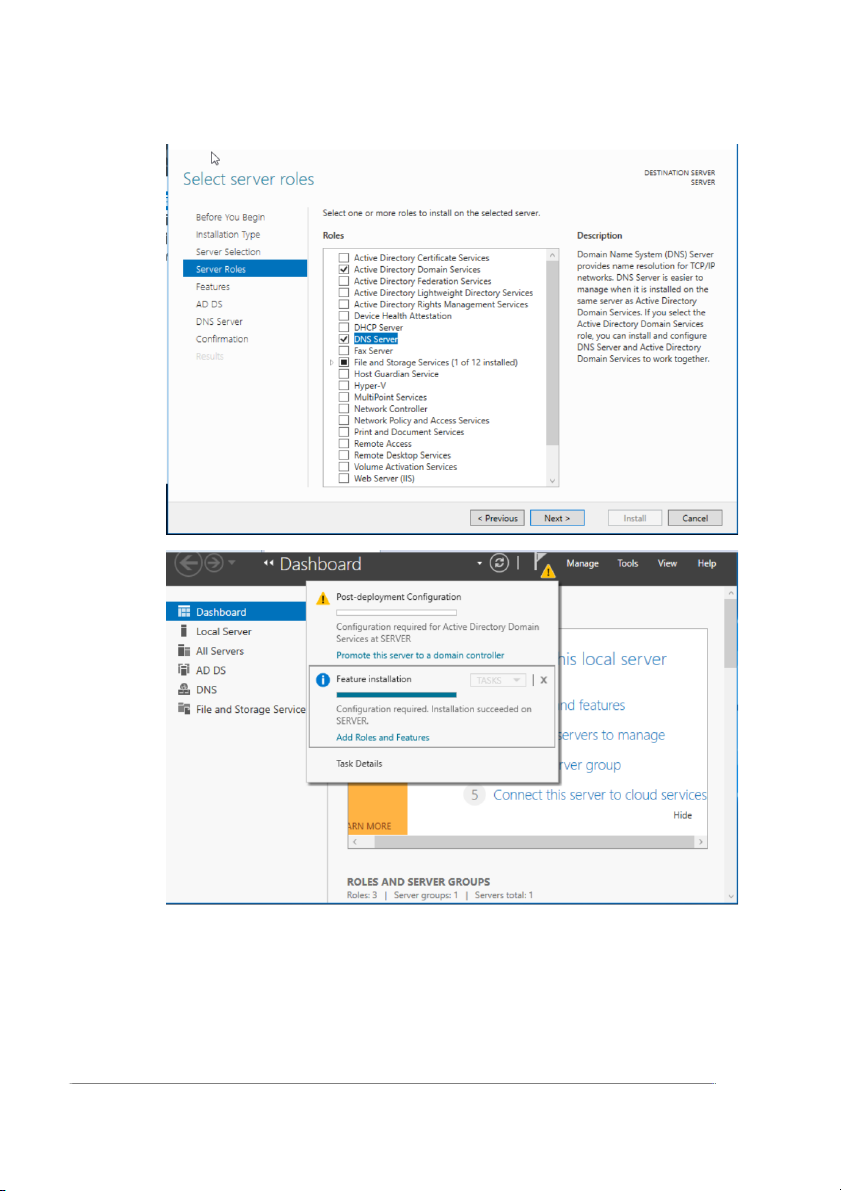
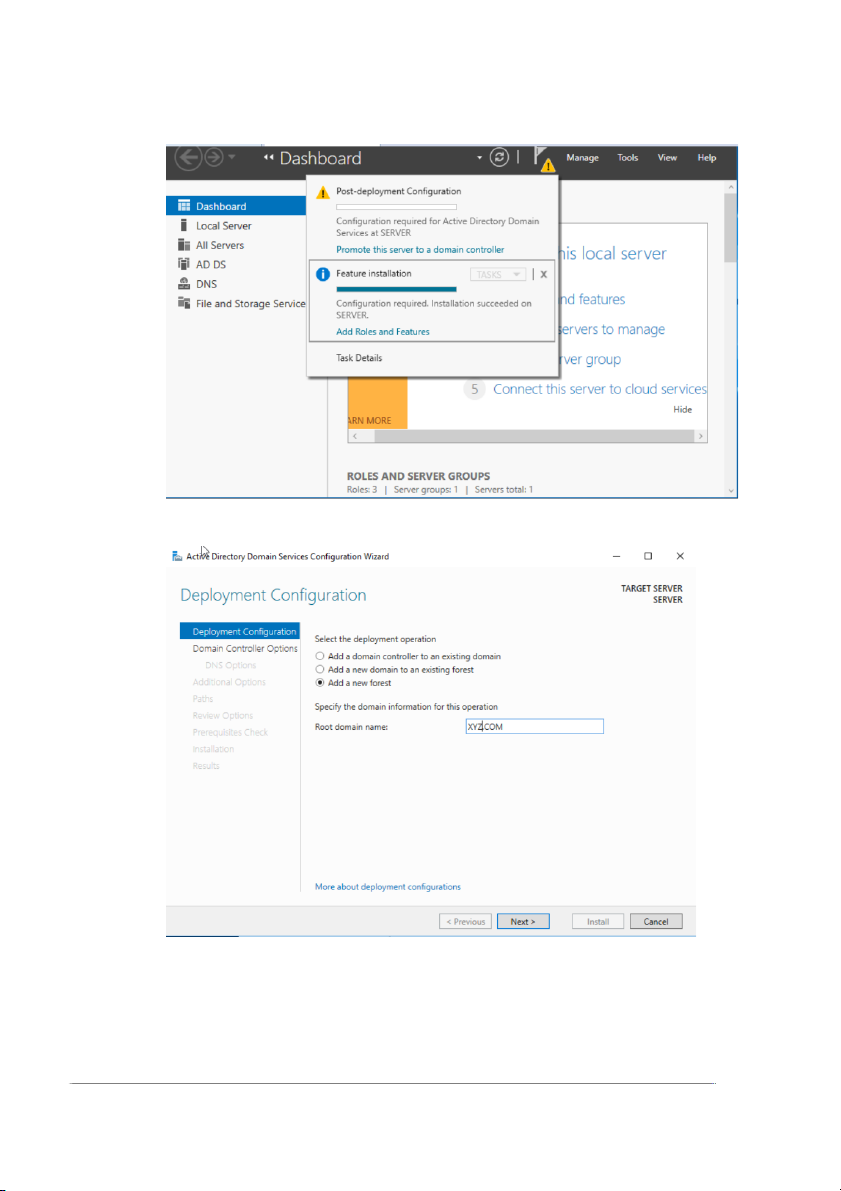
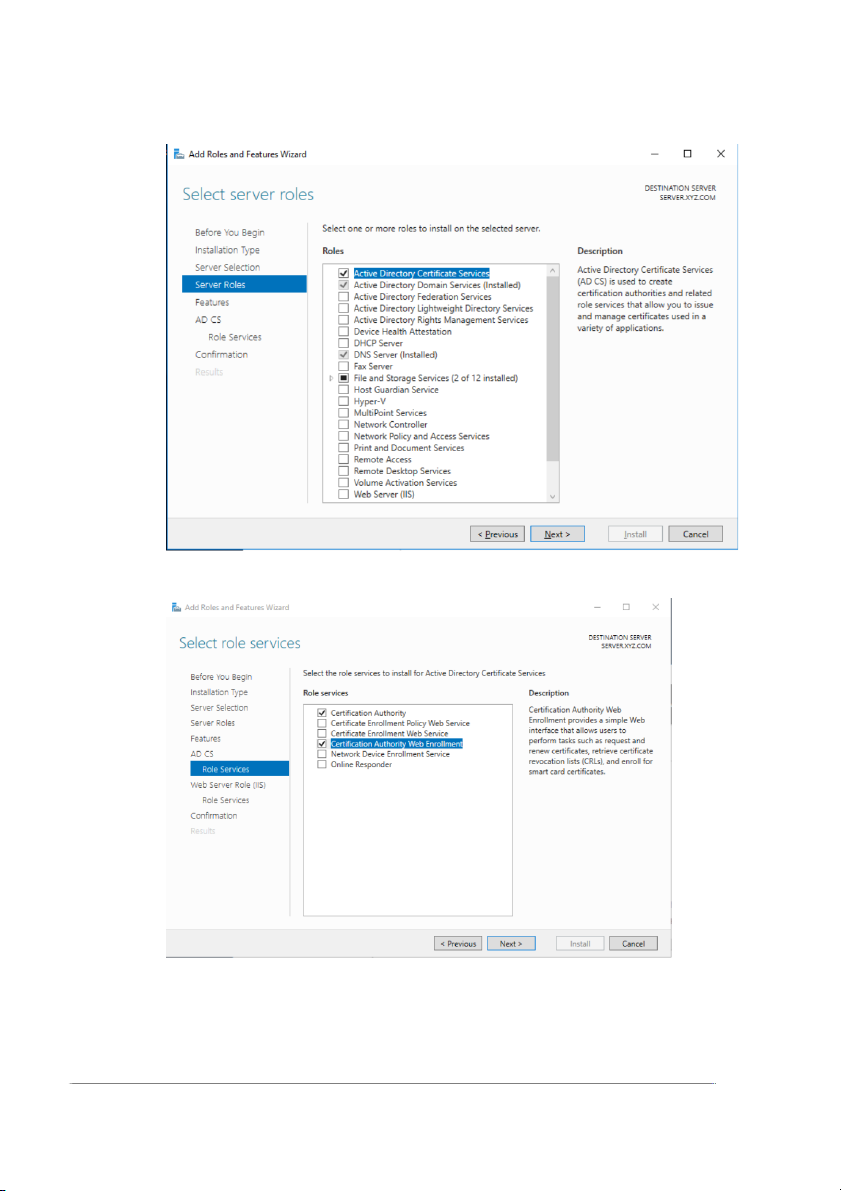
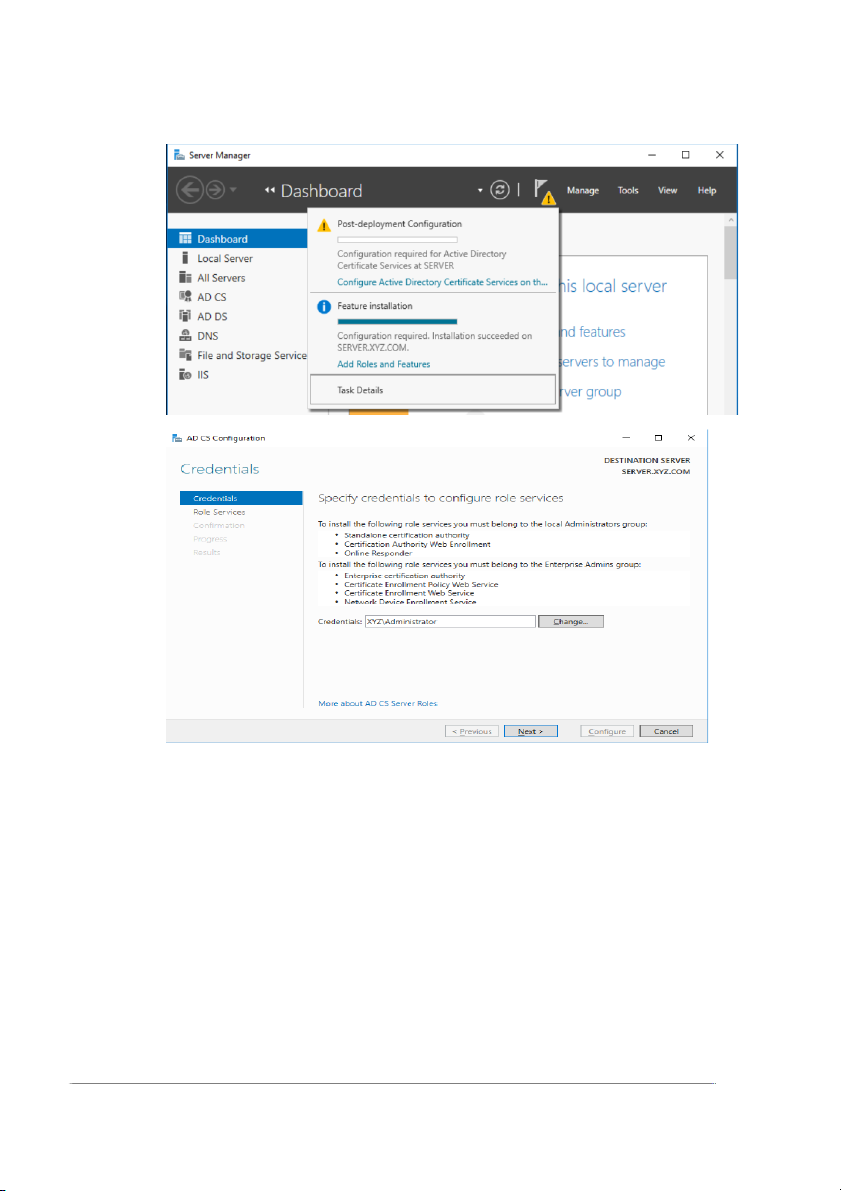
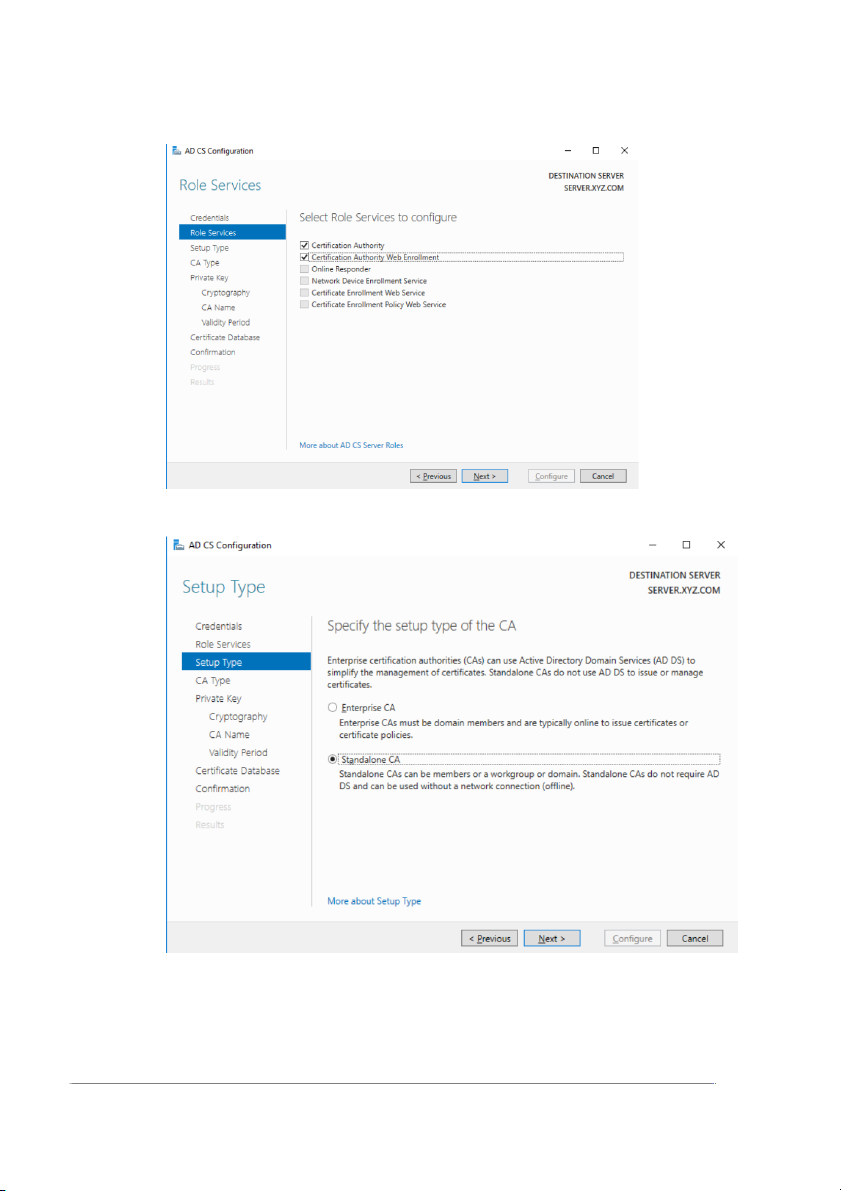
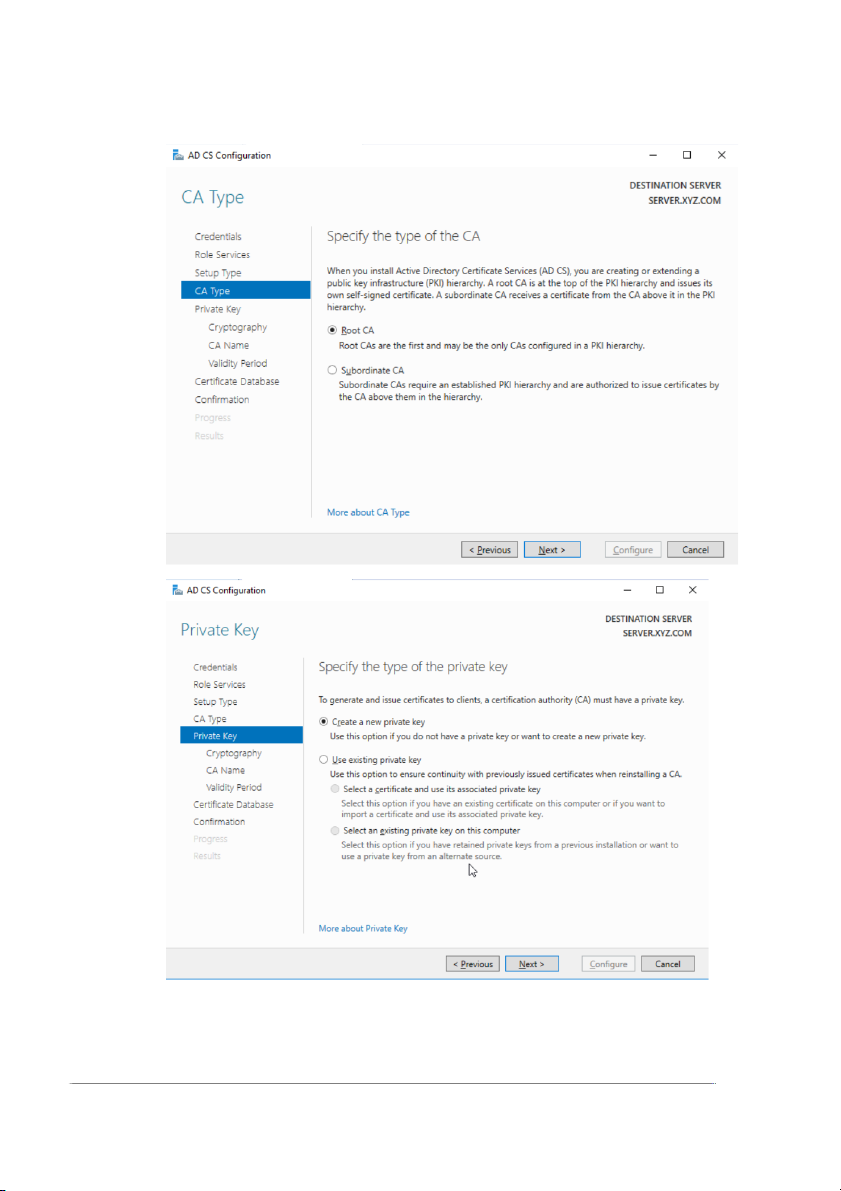
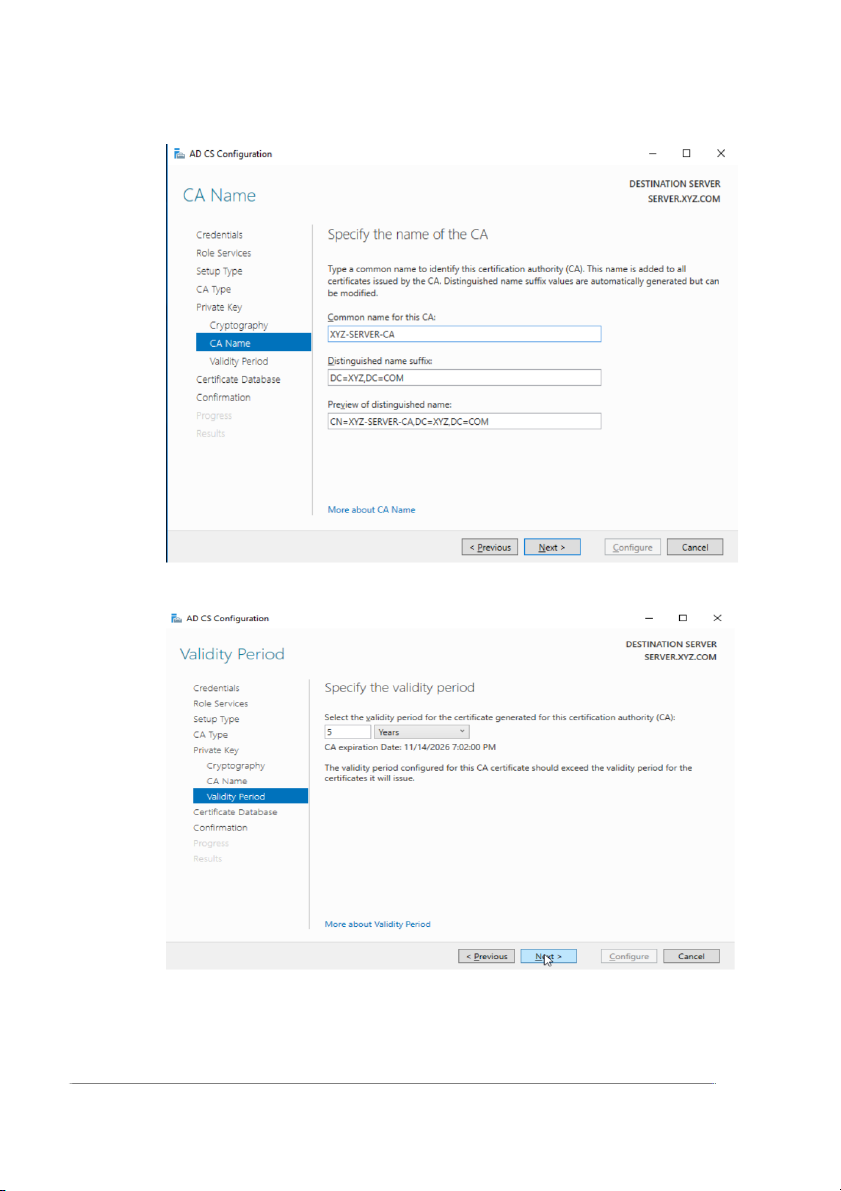
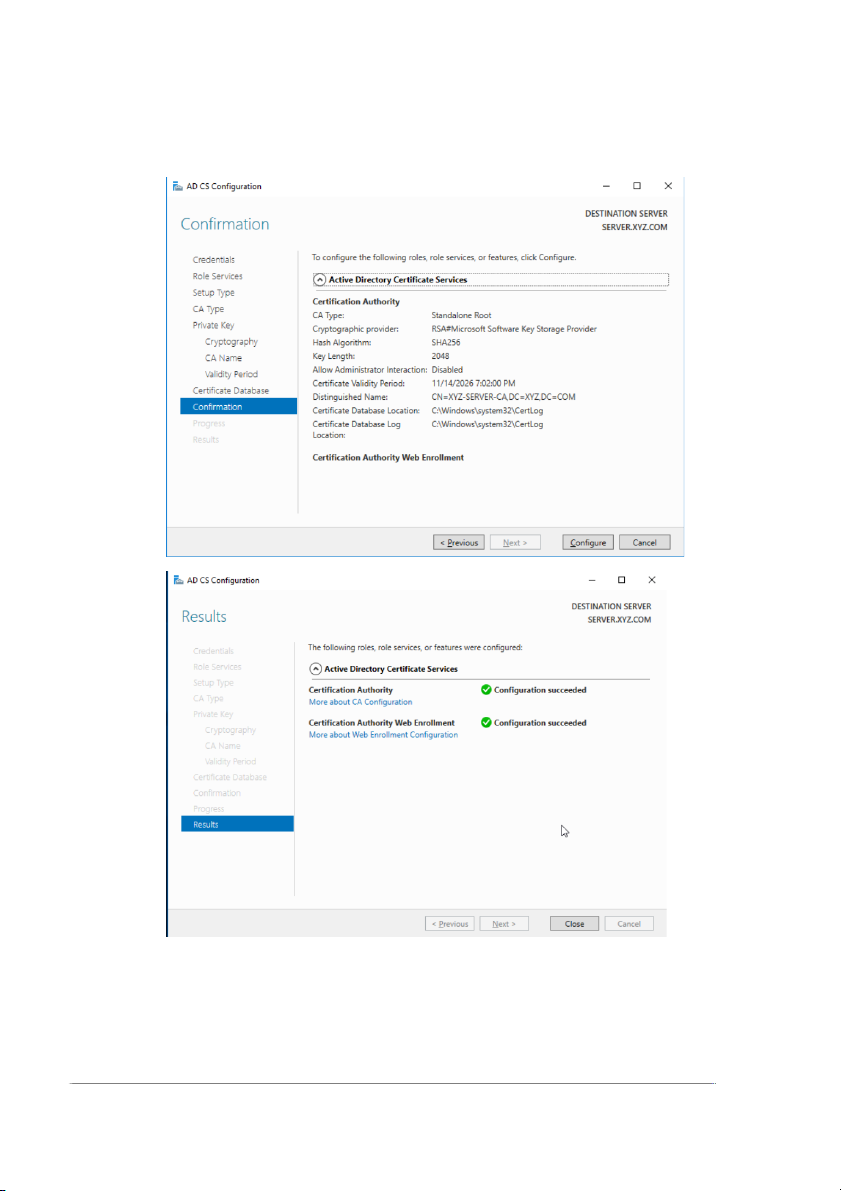
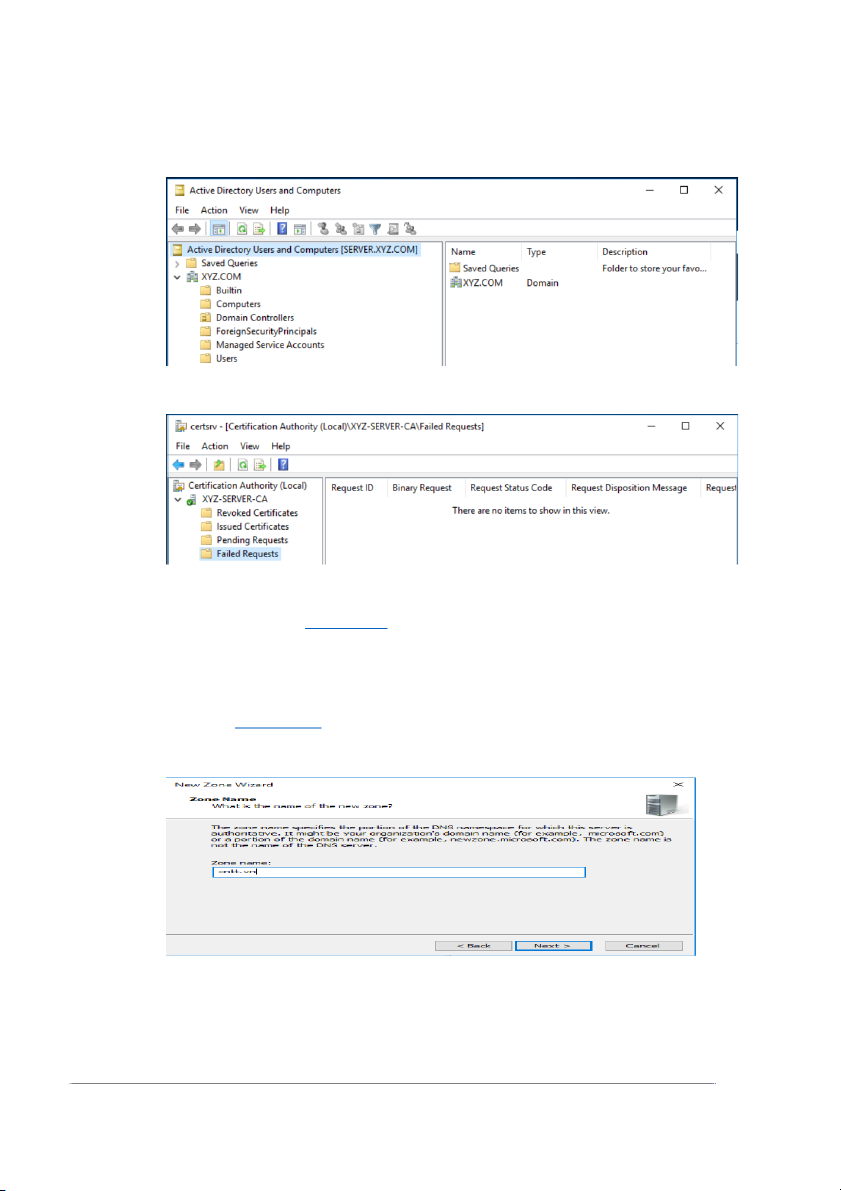
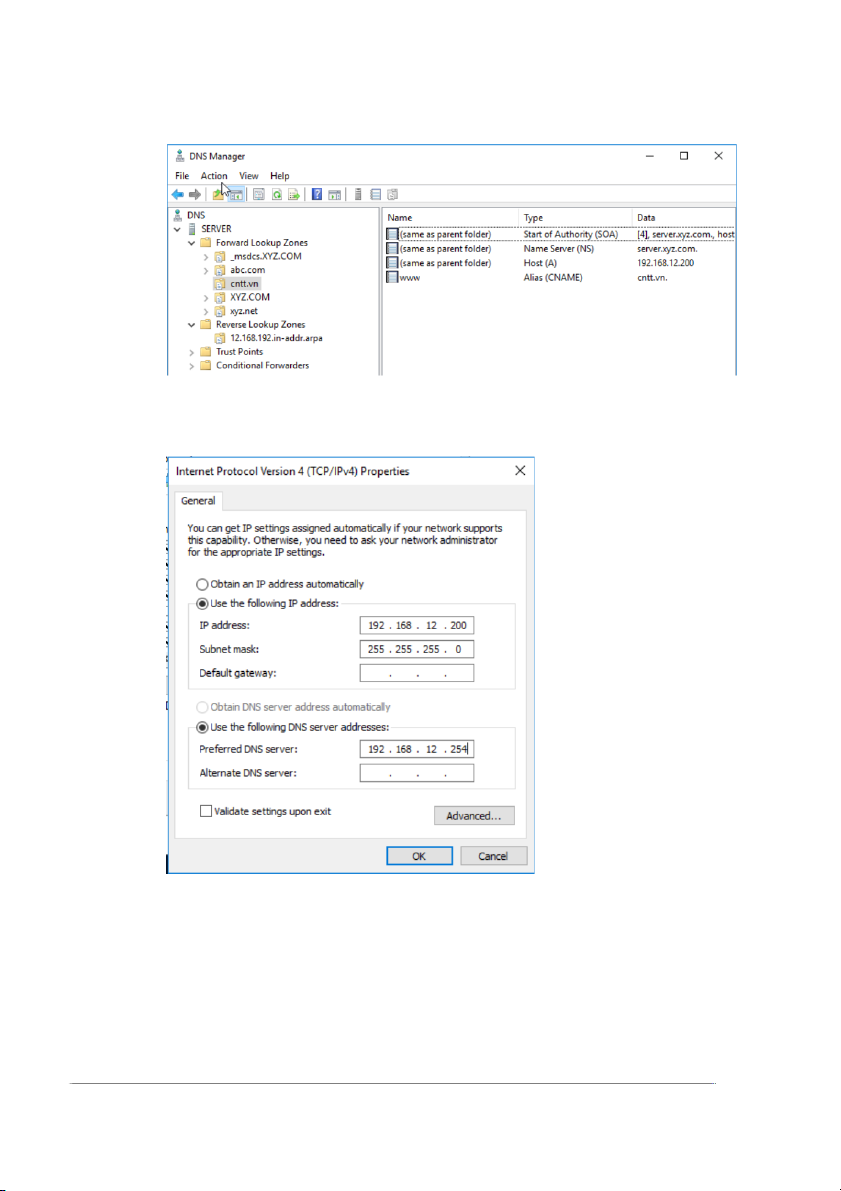
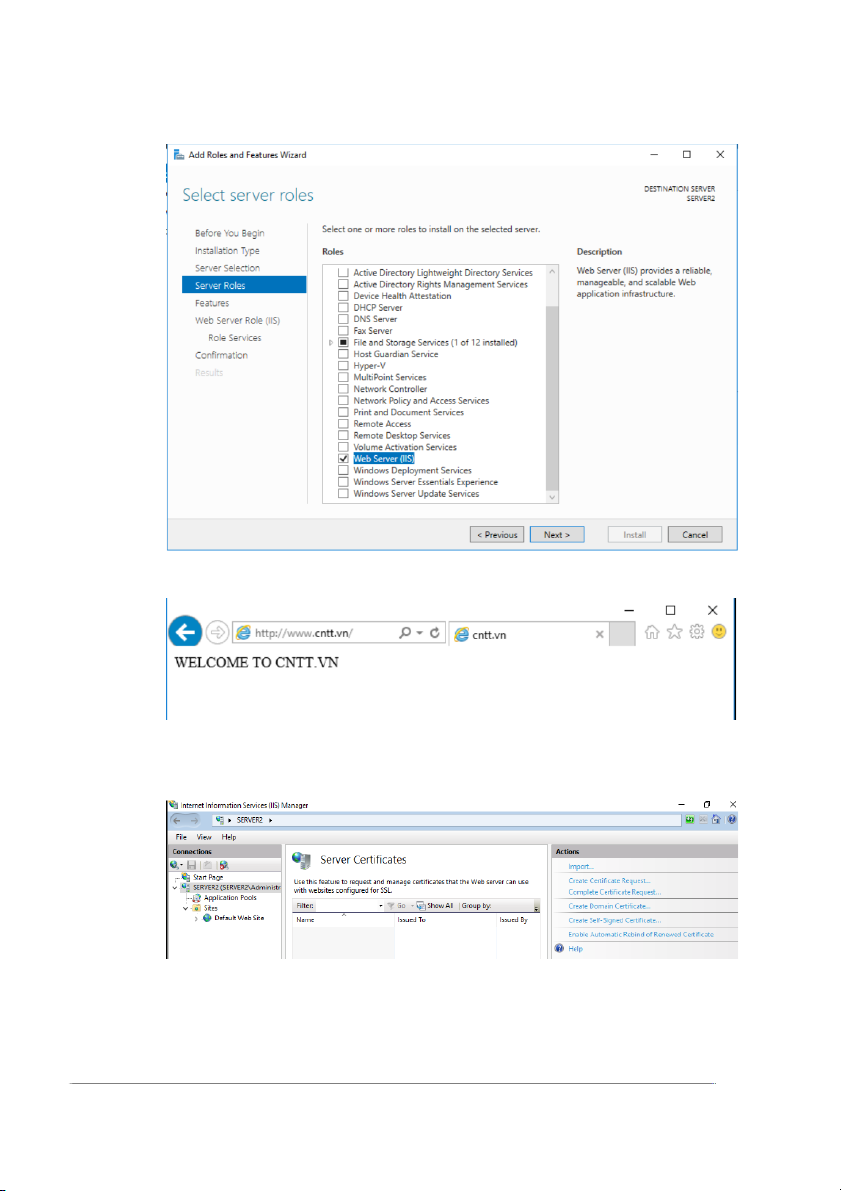
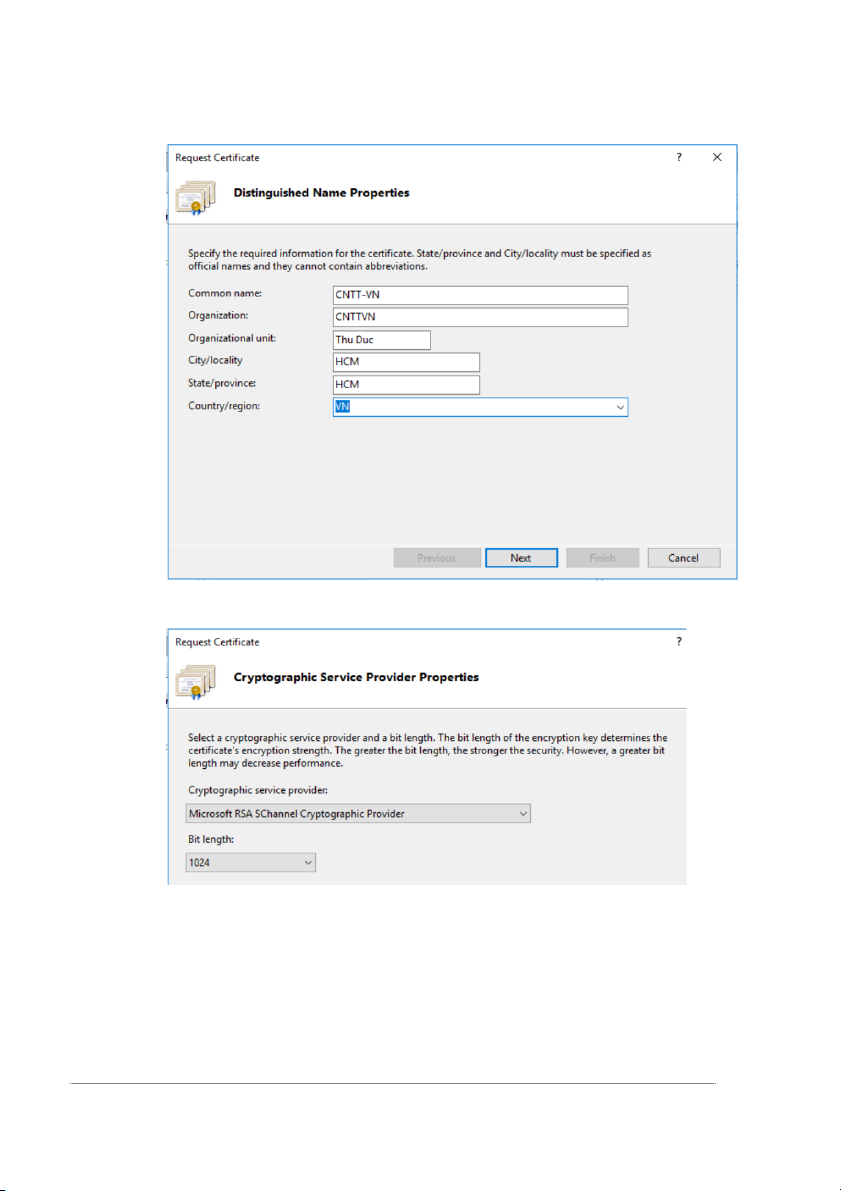
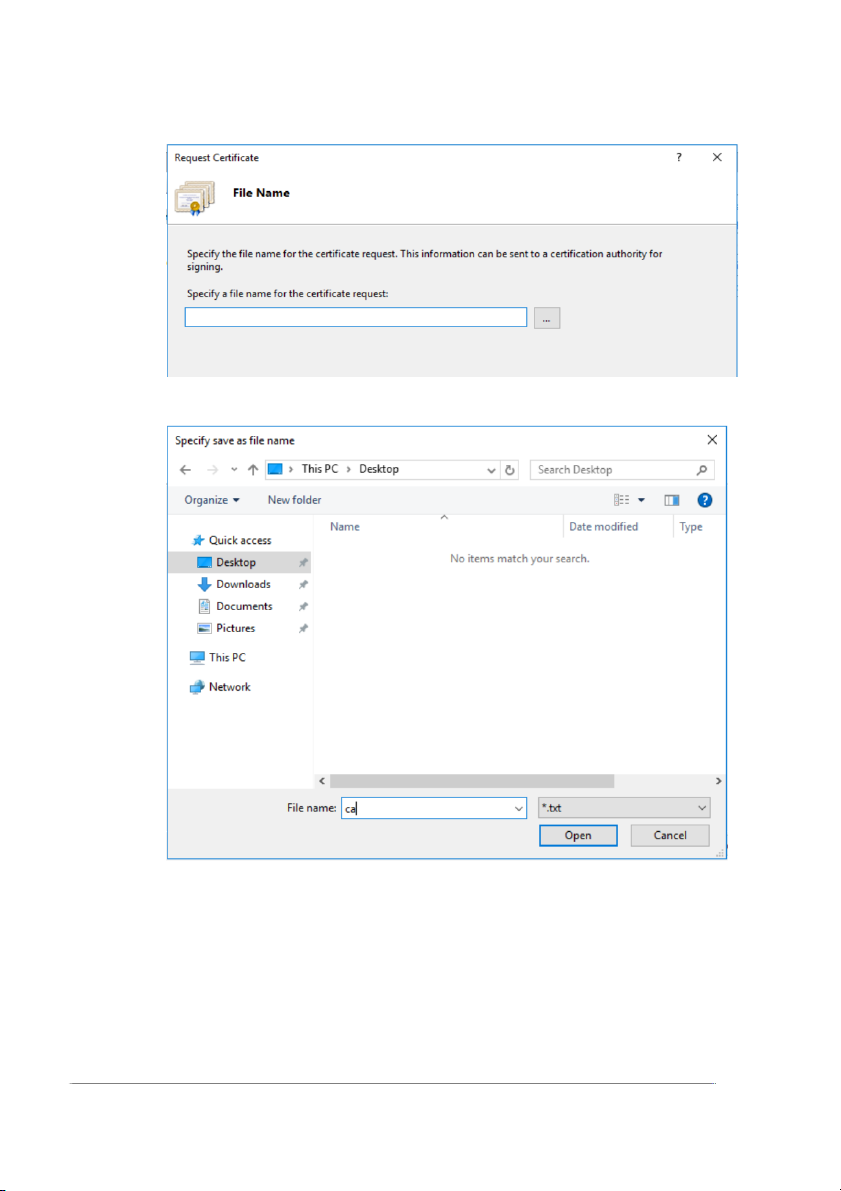
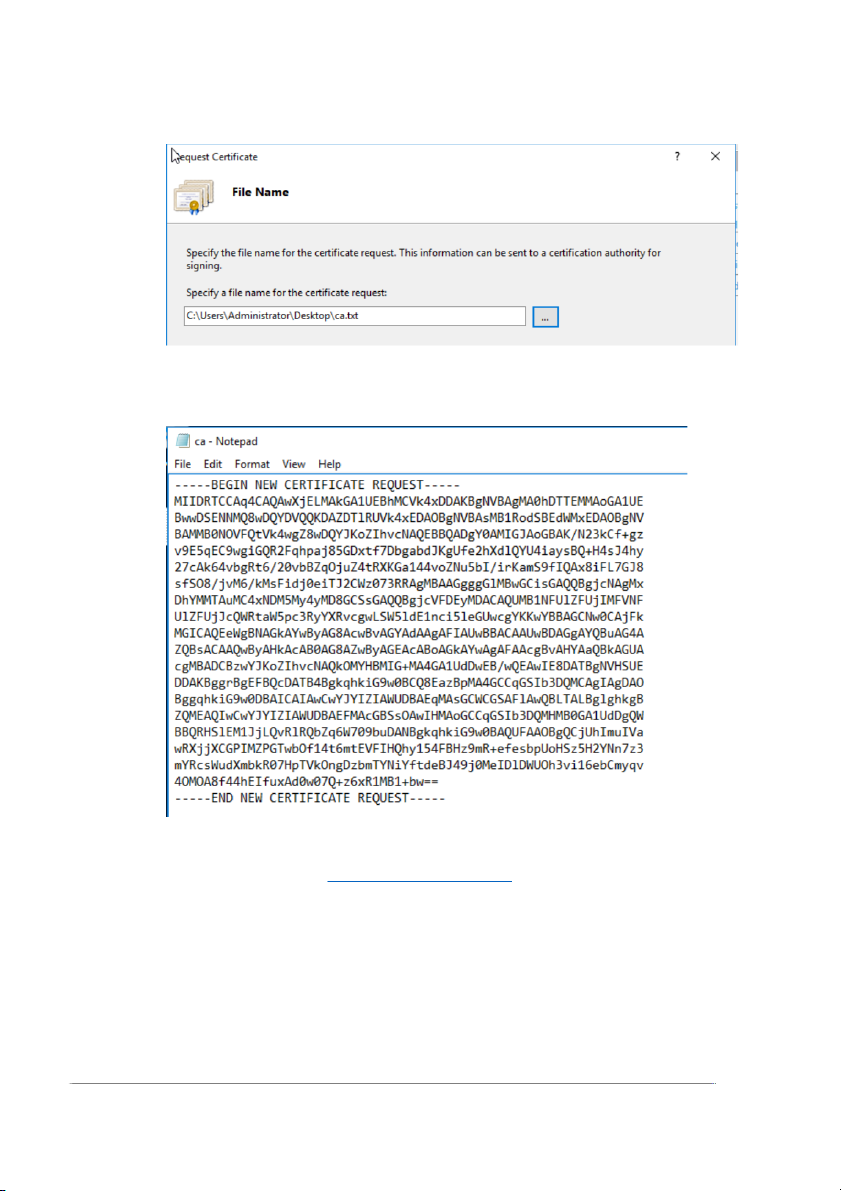
Preview text:
Lab 8. Applied Cryptography - Lab 8.1. Telnet & SSH - Lab 8.2. HTTPS o
Tạo CA server cấp Certificate cho máy chủ web server o
Cấu hình Web server để truy cập Website qua giao thức HTTPS
Lab 8.1. Telnet & SSH
Tạo sơ đồ tương tự như hình: Telnet:
- Configure IP addresses
Bước 1: Cấu hình địa chỉ IP cho Router
Bước 2: Configure telnet (Router) set line for Router R(config)#line vty 0 4
R(config-line)#password tandat91202 R(config-line)#login
- Dùng lệnh sh run để kiểm tra
Bước 3: Đặt địa chỉ IP: 192.168.1.2/24 cho máy PC và tiến hành ping để kiểm tra
Test ping giữa 2 máy và thành công. - dùng lệnh:
và nhập password vừa tạo tr telnet 192.168.1.1 ên Router,
nhưng ta vẫn chưa config được router bởi vì chưa enable password
chạy lệnh: enable secret tandat91202trên Router Ta gõ lại lệnh trên máy telnet 192.168.1.1 PC và tiến hành nhập
password, sau đó ta có thể config được Router Ssh: - Configure IP addresses
- Configure hostname & domain-name R(config)#hostname R1
R(config)#ip domain-name hcmute.edu.vn
- Set console and enable password R(config)#line console 0 R(config-line)#password 123456 R(config-line)#login
R(config)#enable password 654321 - Tạo khóa (RSA)
R(config)#crypto key generate rsa - Setup line vty R(config)#line vty 0 4
R(config-line)#transport input ssh R(config-line)#login local
- Tạo account cho đăng nhập SSH
R(config)#username admin password 111111 - Kiểm tra cấu hình C:\> ssh –l (show ip ssh)
- Dữ liệu truyền từ máy PC tới Router thông qua telnet thì không được
mã hoá, nó là plaintext. Vì vậy, ta c dùng SSH thay thế
Ta bỏ cấu hình telnet trên Router
Ta tạo host name và domain name cho Router
Ta tạo khoá RSA 1024 bit bằng lệnh: crypto key generate rsa
Ta cấu hình line bằng lệnh: line vty 0 4, sau đó tiến hành tạo tài khoản và mật khẩu
Ta đăng nhập trên PC bằng lệnh: ssh -l tandat 192.168.1.1, sau đó nhập
mật khẩu thì ta đã kết nối được. - Lab .2. HTTPS o
Tạo CA server cấp Certificate cho máy chủ web server o
Cấu hình Web server để truy cập Website qua giao thức HTTPS
Bước 1. Tạo CA server
Cài máy chủ làm Domain Controller (XYZ.COM) để cấp CA
Thông tin máy làm CA server: 1. Nâng cấp lên DC
- IP address: 192.168.12.254 - Subnet mask: 255.255.255.0 - DNS server: 192.168.12.254
Chọn Promote this server to a domain controller
2. Cài Active Directory Certificate Services Kết quả:
Bước 2. Máy Server: www.cntt.vn
Cấu hình máy Web Server (192.168.12.200) DNS server: (Máy CA server) 192.168.12.254 Tên miền: www.cnttt.vn Cấu hình DNS cho Máy Web server Cài dịch vụ Web server Cấu hình SSL
Click Create Certificate Request Click vào dấu … File ca.txt
Truy cầp vào CA server: http://192.168.12.254/certsrv